在使用office软件时,常常会在Word中加入表格,这时候我们一般想到的是,建立表格,然后一格一格的填写;或者用Excel表格制作在复制到Word文档中。其实在Word中就可以将文本文档转换成电子表格,此文将告诉你文本文档如何轻松转换成电子表格。
Word文档中,用户可以很容易地将文字转换成表格。其中关键的操作是使用分隔符号将文本合理分隔。Word能够识别常见的分隔符,例如段落标记(用于创建表格行)、制表符和逗号(用于创建表格列)。
一、将Word中文字转换成表格(以Word2003为例)
将文字转换成表格(表格:一或多列储存格,通常用于显示数字及其他项目,以供快速参照及分析。表格中项目的组织形式是列及行)时,要以逗点、tab 或其他分隔字符(分隔字符:选择此字符可以指出将表格转换成文字时文字分隔的位置,或者將文字转换成表格时新列或新行开始的位置)隔开文字,指出新行的开始位置;并使用段落标记来开始新的一行。
插入你要的分隔字符,以指出将文字分成不同栏的位置。
例如,某一份清单每一行各有两个单字,如果在第一个单字后面插入逗点或 tab,就可以建立有两列的表格。
请将下面的文字转换成表格:

1、 选中需转换成表格的文本,
2、 点击菜单栏“表格→转换→文本转换成表格”,(见下图):

3、选取任何其他需要的选项,设置好后,点“确定”即可转换成表格(如下图):
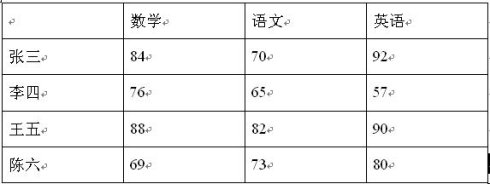
注:如果你选中的数据之间的间隔不是逗号,分号,空格等,那么你需要选择其他字符,并且在选择其他字符之前,先复制一下数据之间间隔的东东。然后其他的就一样了。。。
二、表格转换成文本
1、选中需转换成文本的表格,
2、点击“表格→转换→表格转换成文本”, 见下图):
